Salvataggio dei dati biglietto da visita su un computer
Questa sezione descrive come digitalizzare i biglietti da visita e come salvare i dati del biglietto in ScanSnap Home.
- Scandire biglietti da visita con ScanSnap.
Per dettagli su come eseguire una scansione, consultare Scansione di documenti.
- Si visualizza Accesso rapido.
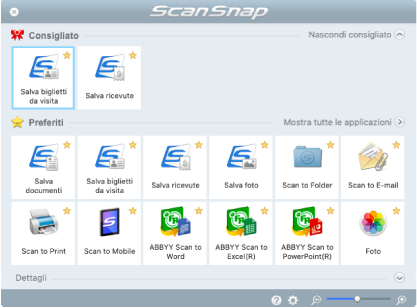
- Si visualizza Accesso rapido.
- In Accesso rapido, cliccare l'icona [Salva biglietti da visita]
 .
.- Un'immagine scandita insieme alle metainformazioni (ad esempio stringhe di caratteri riconosciute dalla funzione di riconoscimento del testo e data di scansione di un documento) di un biglietto da visita scandito viene salvata come record dati dei contenuti in ScanSnap Home. Inoltre, si visualizza la finestra principale di ScanSnap Home, per controllare il record dati dei contenuti creato dal biglietto da visita scandito.SUGGERIMENTO
Un'immagine scandita insieme alle metainformazioni viene definita record dati dei contenuti in ScanSnap Home.
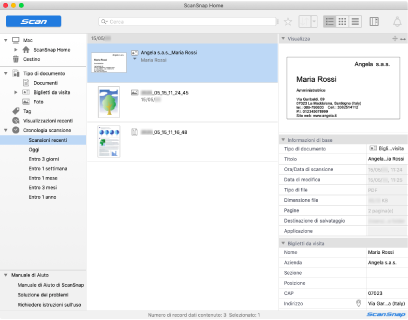
- Un'immagine scandita insieme alle metainformazioni (ad esempio stringhe di caratteri riconosciute dalla funzione di riconoscimento del testo e data di scansione di un documento) di un biglietto da visita scandito viene salvata come record dati dei contenuti in ScanSnap Home. Inoltre, si visualizza la finestra principale di ScanSnap Home, per controllare il record dati dei contenuti creato dal biglietto da visita scandito.
- Verificare i dati del biglietto da visita.
Verificare se i caratteri nell'immagine visualizzata in [Visualizza] sono inseriti correttamente in [Informazioni biglietto da visita].
Se le informazioni del biglietto devono essere modificate, cliccare il testo da correggere e modificarlo direttamente.
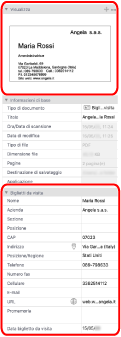
SUGGERIMENTO
Per dettagli sulle operazioni di ScanSnap Home, consultare l'Aiuto di ScanSnap Home.